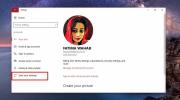Encoder des vidéos sur WD TV Live Hub avec Bluevee Boxer
Vous recherchez un encodeur vidéo capable de convertir de manière transparente des fichiers vidéo pour votre appareil Western Digital TV sans vous obliger à définir des paramètres d'encodage audio et vidéo? Essaie Bluevee Boxer. Il s'agit d'un encodeur vidéo open source pour convertir des fichiers vidéo pour votre WD TV Live Hub. Étant donné que l'application a été conçue spécifiquement pour les propriétaires d'appareils WD TV, il vous suffit de spécifier la vidéo suivie du codec pour démarrer le processus de conversion vidéo. Le développeur a gardé les configurations au strict minimum sous une interface utilisateur simple. Bluevee Boxer est capable de convertir tous les formats vidéo largement utilisés, tels que FLV, MKV, MPG, VOB et M2TS en formats compatibles avec les appareils WD TV. De plus, Bluevee Boxer vous permet de définir différentes options vidéo et audio avant de démarrer le processus de conversion. Cela vous permet de définir la qualité, le réglage, le type de traitement et la taille des vidéos alignées pour la conversion. Vous pouvez également recadrer la largeur et la hauteur de la vidéo en fonction de la taille de votre écran de télévision et ajouter des flux audio HQ supplémentaires.
Vous pouvez ajouter des vidéos à la liste de conversion individuellement ou utiliser la fonction d'ajout de tâches pour ajouter des vidéos en bloc. Sous la fenêtre Ajouter des travaux, vous avez la possibilité de modifier les dimensions vidéo, les paramètres audio, le traitement et la qualité, et d'ajouter une miniature vidéo. Pour ajouter une vidéo, faites un clic droit dans la liste de conversion ou ouvrez le menu Édition pour sélectionner l'option respective.
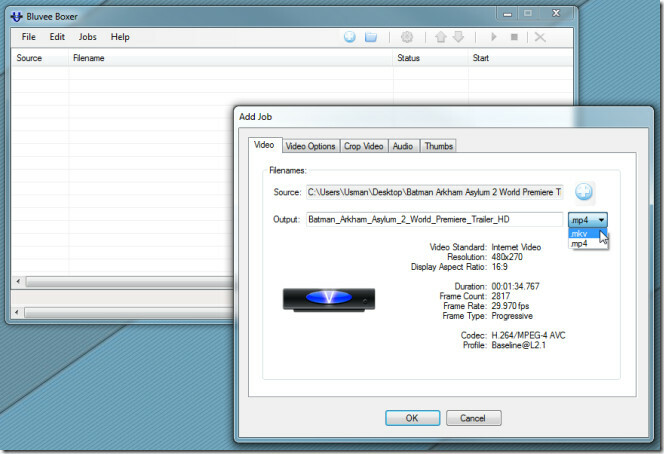
La fenêtre Options vidéo fait référence à la qualité de réglage (élevée, moyenne ou faible), à l'accordage (film, décodage rapide, animation, etc.) et à la taille de la vidéo qui inclut différentes résolutions vidéo. Sous la fenêtre Rogner la vidéo, vous pouvez choisir de réduire la zone de taille de la vidéo en fonction de la taille de votre écran. Vous pouvez réduire la largeur et la hauteur de la vidéo en question.
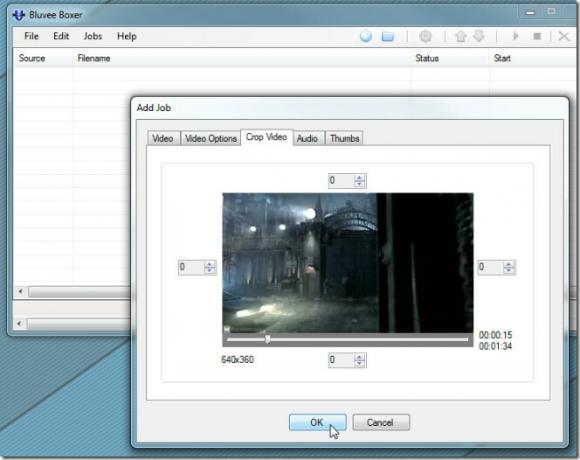
Une fois que vous avez terminé la configuration des paramètres audio et vidéo, appuyez sur OK pour répertorier la vidéo sur l'interface principale. De même, vous pouvez ajouter autant de vidéos que vous le souhaitez à la liste des travaux. L'interface principale affiche toutes les vidéos que vous avez ajoutées. Il exécute les travaux de haut en bas. À côté du travail d'exécution, vous avez la possibilité de trier l'ordre des vidéos.
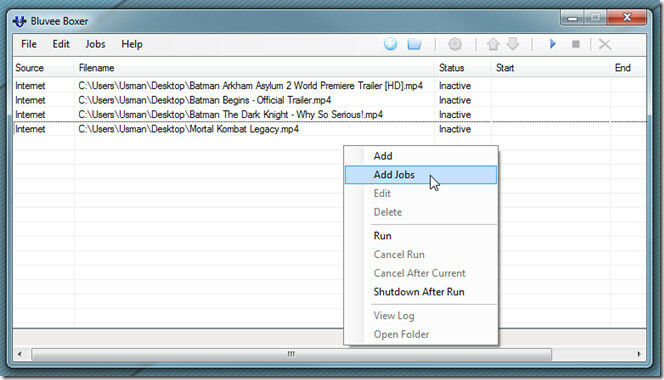
Le petit bouton de lecture sur la barre d'outils commencera le processus de conversion. Dans le menu Travaux, vous pouvez annuler le processus de conversion en cours, annuler tous les travaux de conversion suivants, sauf le travail en cours, et activer l'option pour arrêter le PC une fois tous les travaux terminés.
Bluevee Boxer fonctionne sur Windows XP, Windows Vista et Windows 7.
Télécharger Bluevee Boxer
Chercher
Messages Récents
Dailymotion Windows 8 Modern UI App officiel disponible au téléchargement
Dailymotion est, à ce jour, le deuxième plus grand service de parta...
Comment synchroniser votre fond d'écran sur plusieurs postes de travail sous Windows 10
Un fond d'écran personnalisé est la partie la plus élémentaire de l...
Comment ignorer l'invite UAC pour les applications sur Windows 10
Si vous n'utilisez pas une machine Windows 10 avec le compte admini...